Содержание
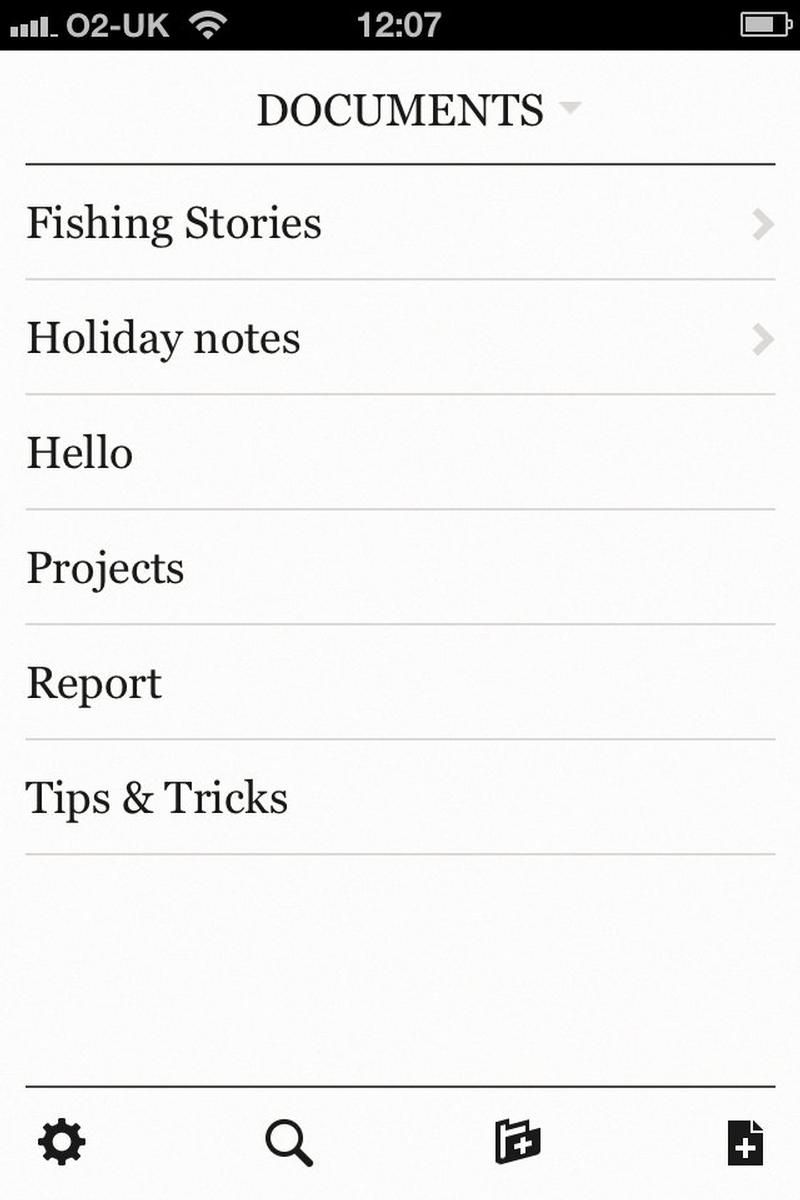
Нет недостатка в способах редактирования текста на iPhone или iPad, но лишь немногие приложения делают это так же элегантно, как PlainText от Hog Bay Software. Там нет причудливого форматирования, шрифтов или тем; вместо этого вы получаете урезанный способ создания и редактирования текстовых файлов, которые можно хранить в бесплатной учетной записи Dropbox и автоматически синхронизировать с любым устройством, связанным с этой учетной записью. Создайте документ в формате PlainText на своем iPhone, отредактируйте его на iPad, приведите в порядок его с помощью TextEdit на своем Mac, а затем примените последние штрихи с помощью Microsoft Word или текстового процессора Apple Pages. PlainText поддерживается рекламой, но они незаметны вдоль нижней части экрана, и цена покупки в приложении составляет всего 1,49 фунтов стерлингов, если вы хотите избавиться от них. Сделай это. Приложения это хорошо заслуживают нашей поддержки.
Жизненно важная информация
Прибор: iPad, iPhone, Mac, ПК…
Сложность: начинающий
Необходимое время: 10 минут
Что вам нужно
Устройства для редактирования / синхронизации
Приложение PlainText (бесплатно / £ 1.49)
Аккаунт Dropbox
Следующий шаг «
Реклама
следующий
Предыдущая
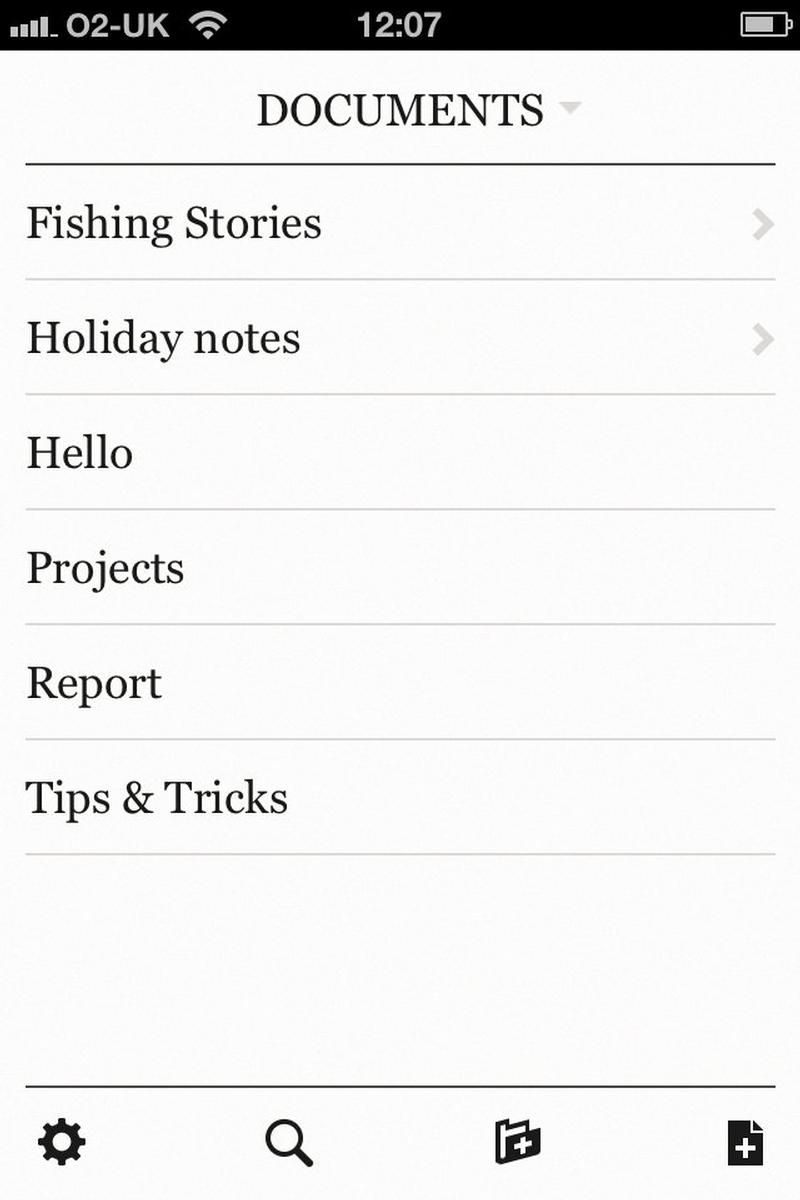
Нет недостатка в способах редактирования текста на iPhone или iPad, но лишь немногие приложения делают это так же элегантно, как PlainText от Hog Bay Software. Там нет причудливого форматирования, шрифтов или тем; вместо этого вы получаете урезанный способ создания и редактирования текстовых файлов, которые можно хранить в бесплатной учетной записи Dropbox и автоматически синхронизировать с любым устройством, связанным с этой учетной записью. Создайте документ в формате PlainText на своем iPhone, отредактируйте его на iPad, приведите в порядок его с помощью TextEdit на своем Mac, а затем примените последние штрихи с помощью Microsoft Word или текстового процессора Apple Pages. PlainText поддерживается рекламой, но они незаметны вдоль нижней части экрана, и цена покупки в приложении составляет всего 1,49 фунтов стерлингов, если вы хотите избавиться от них. Сделай это. Приложения это хорошо заслуживают нашей поддержки.
Жизненно важная информация
Прибор: iPad, iPhone, Mac, ПК…
Сложность: начинающий
Необходимое время: 10 минут
Что вам нужно
Устройства для редактирования / синхронизации
Приложение PlainText (бесплатно / £ 1.49)
Аккаунт Dropbox
Шаг 2 из 7: Шаг 1: Встречайте PlainText
PlainText бесплатный. Возьмите его из App Store и нажмите на приложение, чтобы запустить его. Он открывается на экране «Документы» и показывает два документа: «Справка» и «Советы». Трюки. Внизу находятся кнопки для настройки PlainText, поиска по документам и создания новых файлов и папок. Нажмите кнопку Cog, чтобы начать.
Шаг 3 из 7. Шаг 2. Ссылка на DropBox
Хотя вы можете использовать PlainText Solo, это более полезно, когда связано с учетной записью Dropbox. На следующем экране нажмите пункт меню Dropbox, а затем ссылку на учетную запись Dropbox. (У вас его нет? Зайдите на www.dropbox.com, зарегистрируйтесь, затем вернитесь). Введите данные своей учетной записи в предоставленное место и нажмите «Ссылка».
Шаг 4 из 7. Шаг 3: Введите текст
Нажмите «Настройки», затем «Закрыть», чтобы вернуться к списку документов. Приложение создает новую папку в вашем Dropbox с именем PlainText для хранения ваших документов. Давайте создадим новый. Нажмите кнопку «Новые документы» в правом нижнем углу, присвойте документу имя, а затем нажмите в любом месте главного окна. Введите текст.
Шаг 5 из 7. Шаг 4: Меню документа
Нажмите на заголовок в верхней части текста, и вы увидите меню открытого текста. Отсюда вы можете распечатать через Airprint, отправить по электронной почте текст, переименовать документ, сосчитать количество слов или выполнить синхронизацию с Dropbox, если вы только что написали что-то, что, по вашему мнению, особенно стоит сохранить.
Шаг 6 из 7. Шаг 5: Создание папки
Нажмите в любом месте экрана, чтобы закрыть меню, а затем нажмите кнопку «Назад». В главном списке документов нажмите кнопку «Создать папку». Дайте папке имя и выберите Готово. Нажмите кнопку «Назад», и вы увидите, что она была добавлена в список. Папки отличаются от документов светло-серой стрелкой.
Шаг 7 из 7. Шаг 6. Удаление файла.
Мы создали две записи под названием «Рыболовные истории» (документ и папка), поэтому давайте избавимся от них. PlainText использует стандартный метод iPhone для удаления ненужных объектов: проведите пальцем слева направо по записи, которую хотите удалить, и нажмите «Удалить». Элемент также будет удален из Dropbox одновременно.





